(1)「マスタ登録 メニュー」のユーティリティ項目にある「プリンタ設定」をクリックして開きます。
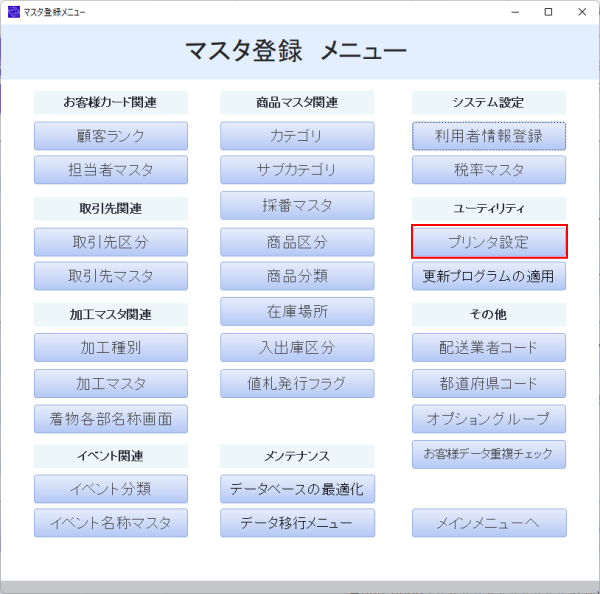
↓
(2)プリンター選択のプルダウンメニューを開きます。
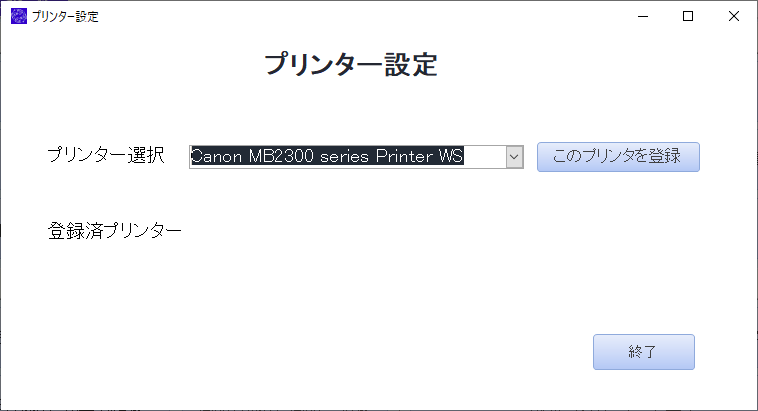
↓
(3)PCにインストール(接続)されているプリンタードライバの一覧が表示されますので、
通常印刷を行うプリンター名を選択し、「このプリンタを登録」ボタンをクリックします。
※この画面例では、[Brother HL-2360D series] を選択しています。
注)FAXを指定しないよう注意してください。
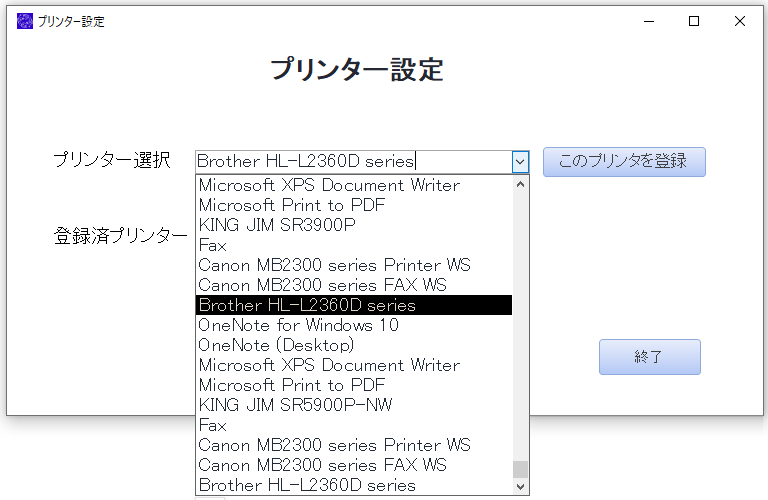
↓
(4)正常に設定が行われると、「登録済プリンター」の部分に、(3)で指定したプリンター名が青文字で表示されます。
また、左下に「テスト印刷」ボタンが表示されます。このボタンは、必要に応じてご利用ください。
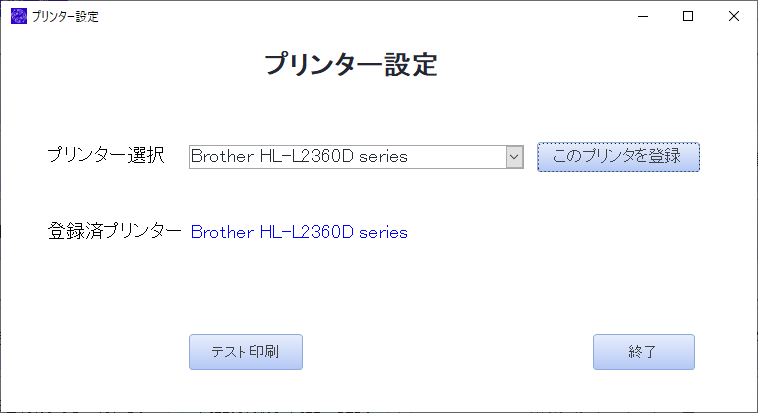
↓
(5)「テスト印刷ボタン」をクリックすると、以下のテスト伝票がプレビュー表示されます。
※住所、連絡先などは、「利用者情報/システム情報登録」画面で設定した利用者情報が表示されます。
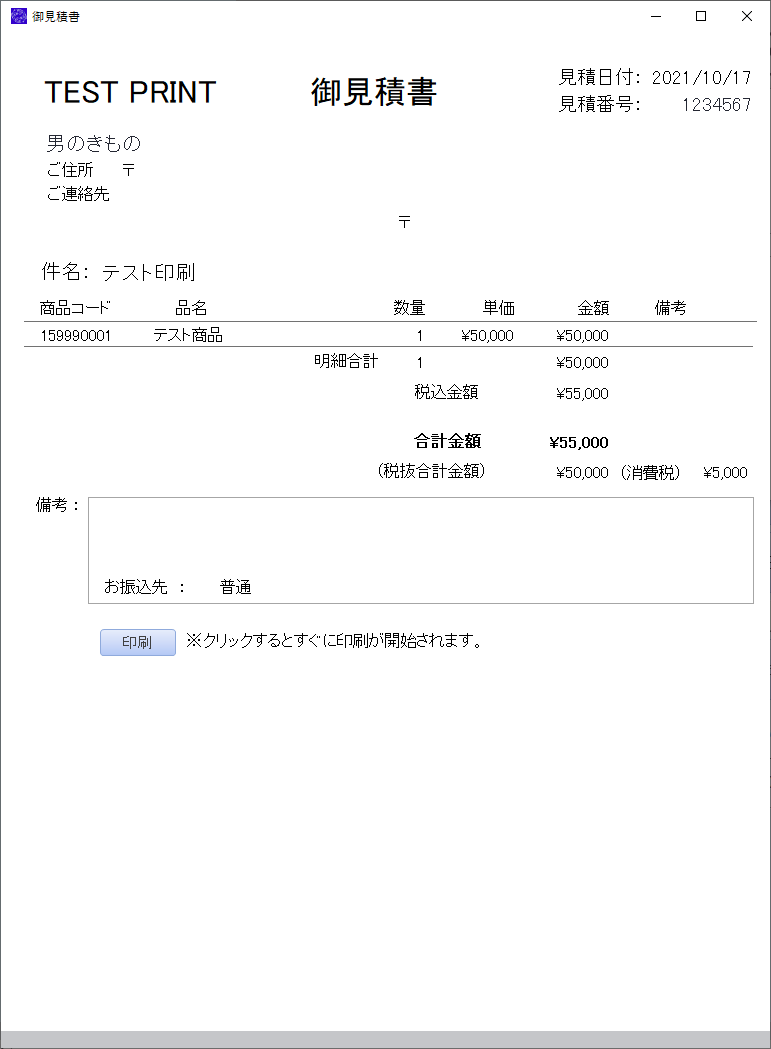
↓
(6)テスト印刷のプレビュー画面に表示される「印刷」ボタンをクリックすると、直接指定先のプリンターに対して印刷が実行されます。
(7)無事印刷が完了しましたら、設定完了です。「終了」ボタンをクリックして、この設定画面を終了してください。
※この印刷プレビュー画面は、右上の「✕」をクリックして終了してください。
|